반응형
1. Garmin International | Account | Data Management
가민 인터내셔널 로그인 후 Expor your data ->request data export 하고 1~2시간 지나면 가민에서 zip파일 메일로 보내줌
2. 파일 DI_CONNECT -> DI-Connect-Fitness-Uploaded-Files 폴더에 있는 zip파일을
3. https://us.coros.com/web/reg/login.html
코로스 로그인 -> Workout history ->import data 누르고 2번 폴더에 있는 zip파일 업로드
4. 코로스 홈페이지 로그아웃 후 다시 로그인하면 기록들 업로드 돼있고 코로스 어플에서 새로고침
필요한 데이터만 선택해서 옮기는 법
1. 아래 링크 (가민 커넥트)를 연다
2. 로그인> 좌측 메뉴 '활동목록' > 모든 활동
아래 사진처럼 모든 러닝 기록을 볼 수 있다
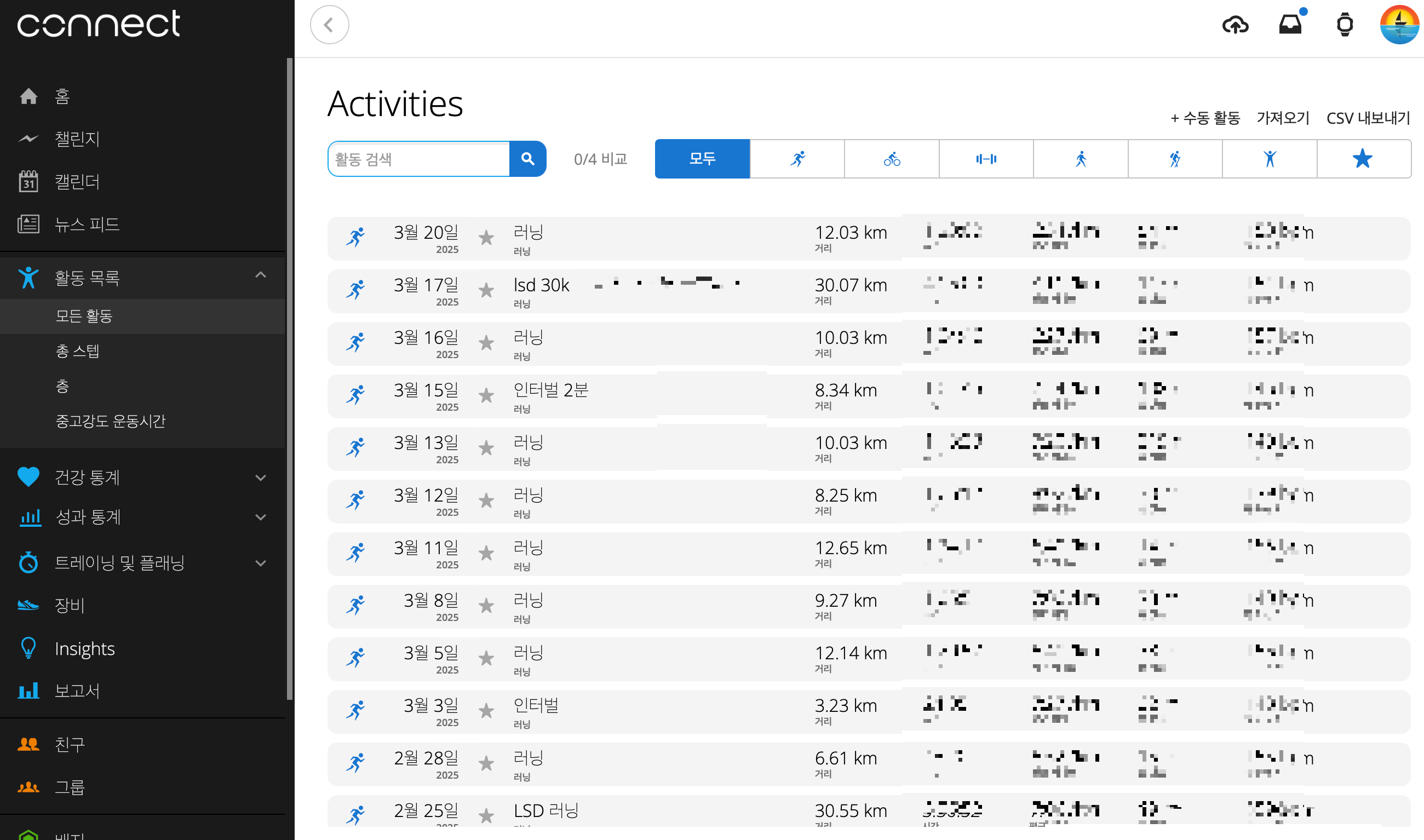
3. 모두 또는 일부 데이터만 선택(해당 아이콘을 클릭하면 파란색으로 색이 변함)해서 우측 상단 'CSV 내보내기' 클릭
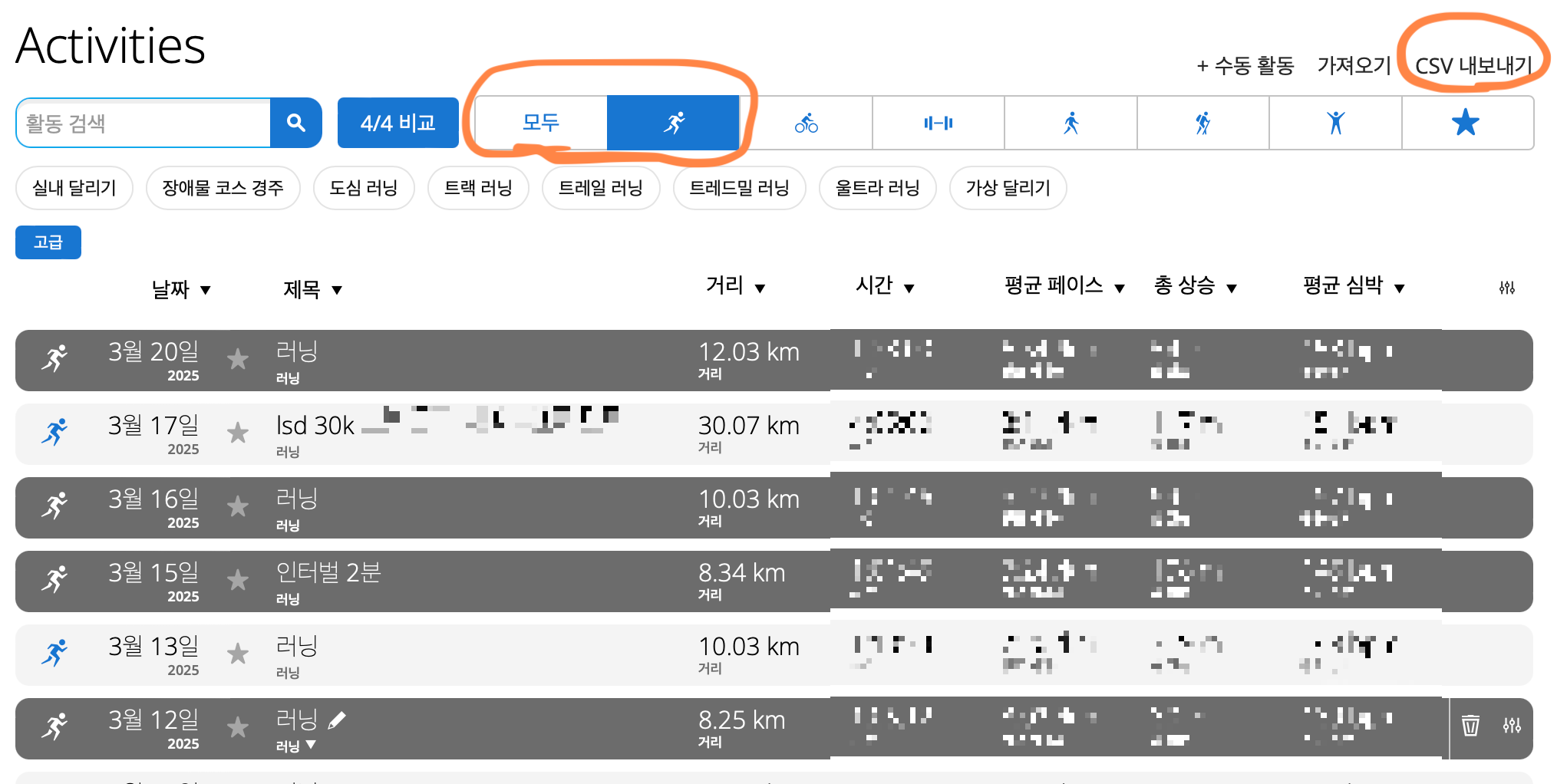
* 날짜 기간을 지정해 해당 날짜의 데이터만 내보내기 가능
윗 사진 'Acrivities' 맨 아래에 있는 파란 배경의 '고급' 탭 클릭해서 설정
***코로스는 .tcx / .fit 파일만 업로드 가능하다***
***가민 커넥트 홈페이지에서 데이터를 TCX 파일로 내보내는 법***
1️⃣ 가민 커넥트 홈페이지에서 러닝 글씨에 마우스를 갖다 대면 밑줄이 생기며 활성화 된다. 클릭!

2️⃣ 각 러닝 데이터 세부 페이지 들어가서 오른쪽 프로필 아래 톱니바퀴 모양 '설정' 클릭!
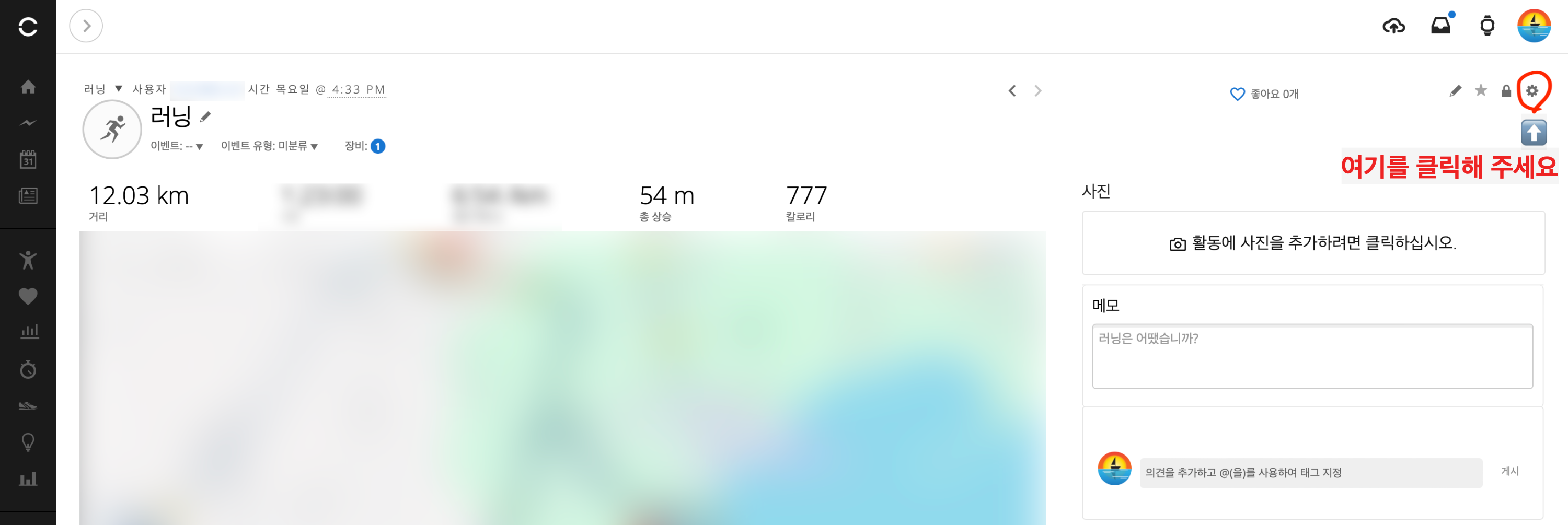
3️⃣ TCX로 내보내기 클릭
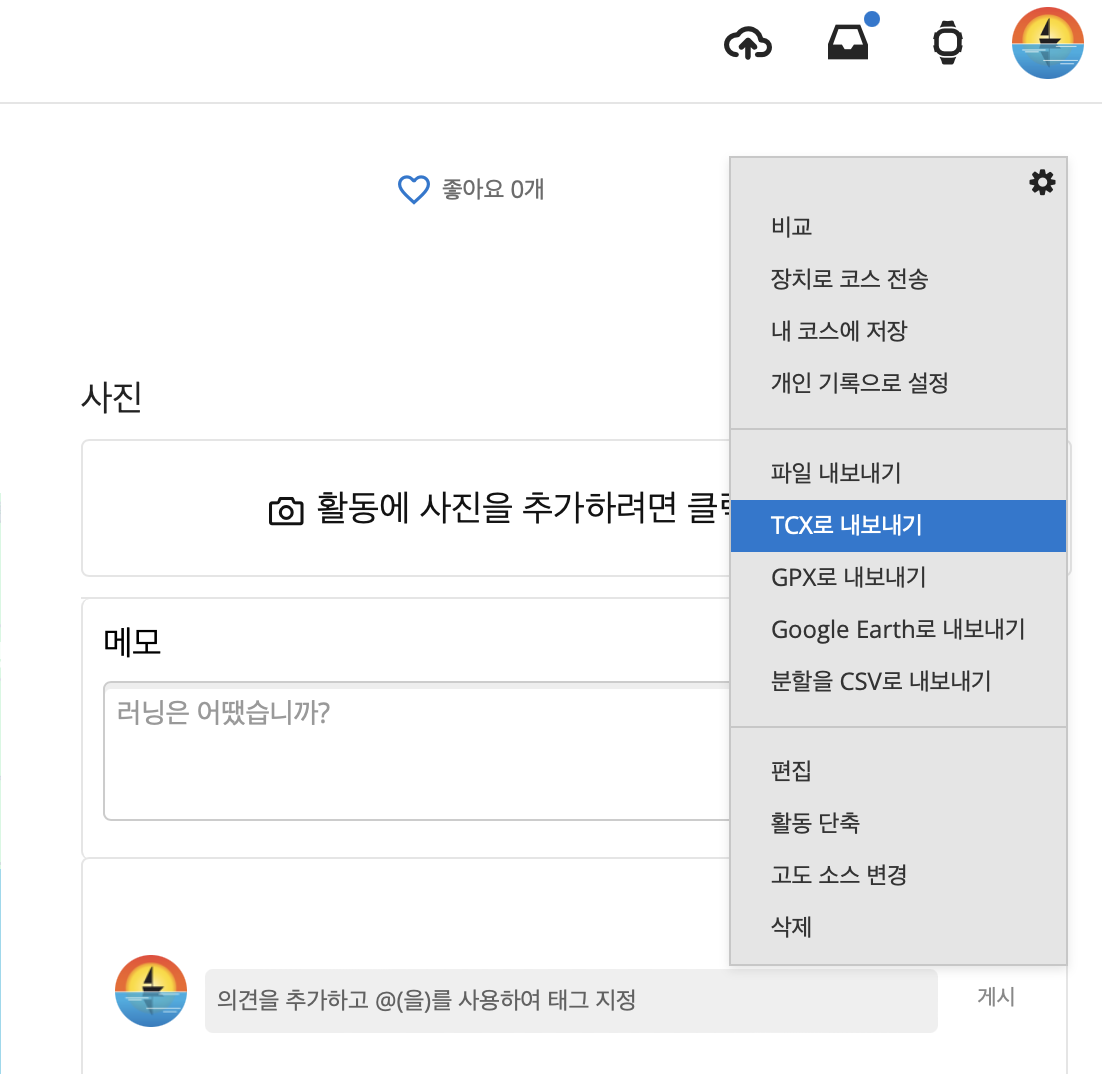
4. 코로스 홈페이지 로그인
COROS | Performance Sports Technology
Innovation for runners, adventurers and athletes of all sports.
coros.com
로그인 하면 아래 화면을 볼 수 있다
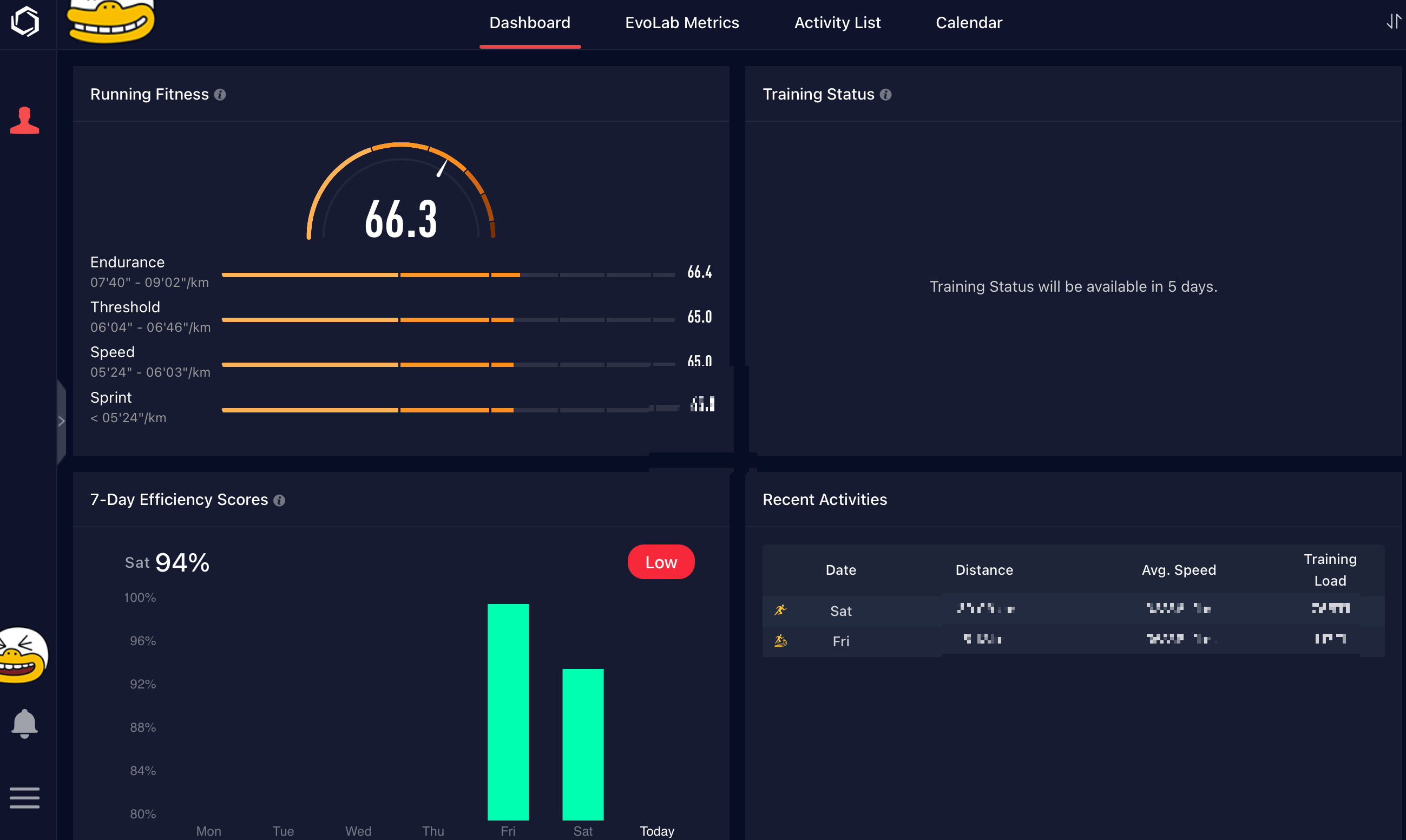
5. 상단 메뉴 'Activity List' > 'Import data' 클릭
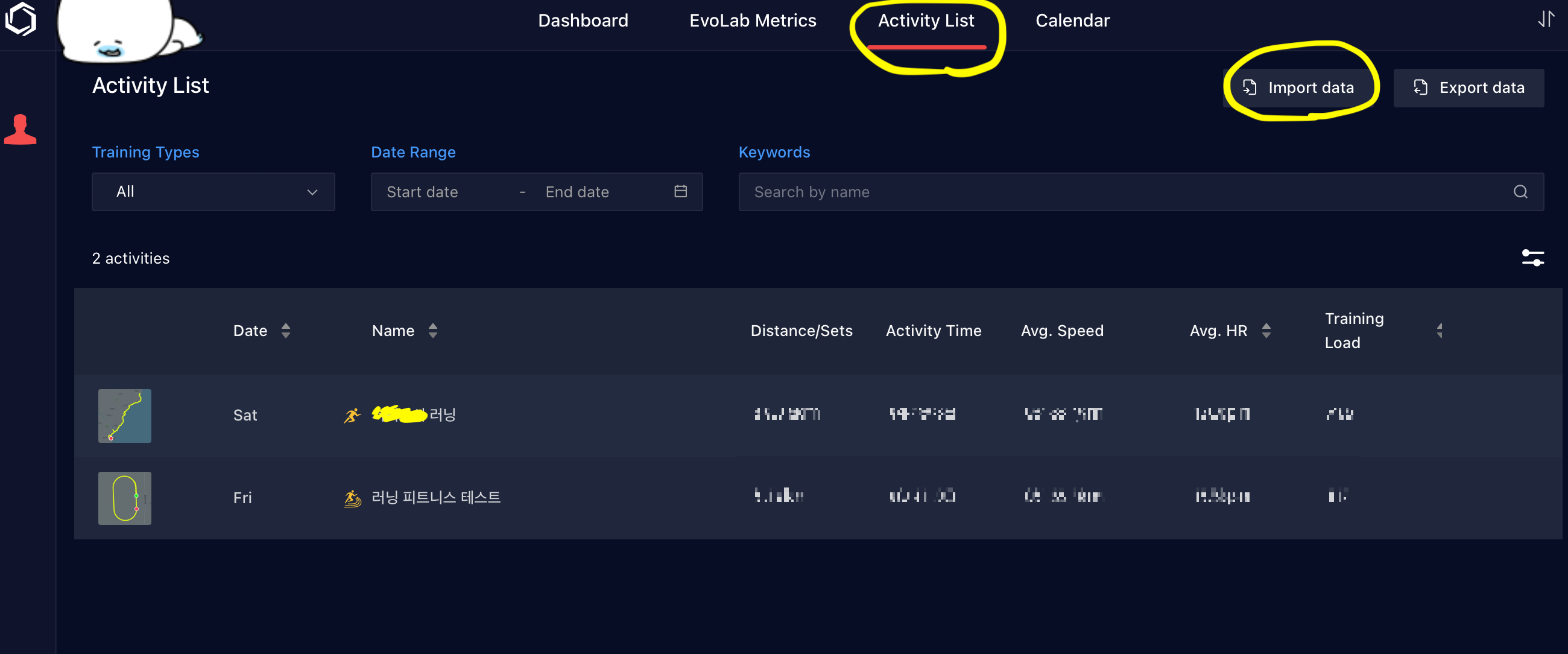
5. 파일 업로드하고 코로스 앱 새로고침 하면 끝!
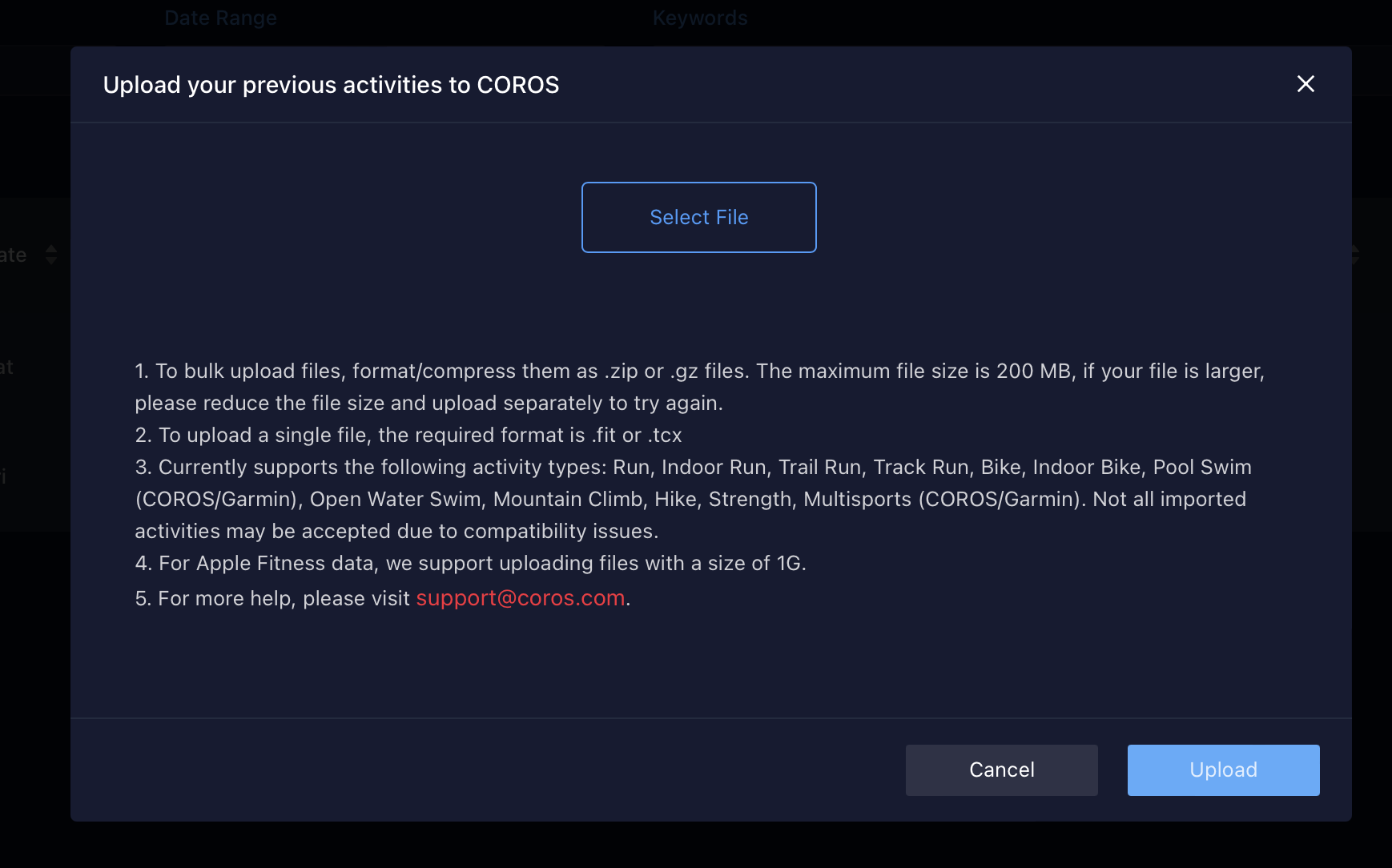
반응형
'생활정보' 카테고리의 다른 글
| 행정안전부 선정! 아이와 함께 가볼 만한 우수 어린이놀이시설 7곳 (1) | 2025.05.12 |
|---|---|
| 맥 사파리 유튜브 페이지 안 열릴 때 해결법 | 유튜브 "Something went wrong" 오류 해결법 (0) | 2025.04.06 |
| 모바일 주민등록증 발급 방법 (0) | 2025.03.17 |
| 챗 GPT 만 아시나요? AI 비서 알려드림 | 딥시크, Grok3, 퍼플렉시티, 클로바노트 등 (1) | 2025.03.12 |
| 올영세일, 올리브영 추천템 (1) | 2025.03.02 |



